Სარჩევი
ყოველდღიური გამოყენებისას ჩვენ გვჭირდება დამალოთ რიგები უჯრედების მნიშვნელობებზე დაფუძნებული Excel-ში , რათა გაუმკლავდეთ უზარმაზარ მონაცემთა ბაზას. როგორც წესი, Excel მონაცემთა ნაკრები შეიცავს უამრავ მწკრივს. და უმეტეს შემთხვევაში, დამღლელია მთლიანი მონაცემთა ნაკრების გავლა, რათა დაალაგოთ ჩანაწერები ზარის მნიშვნელობების მიხედვით. თუმცა, Excel-ის ფილტრი , პირობითი ფორმატირების ფუნქციების, ასევე ფორმულა და VBA მაკროების გამოყენებით, ჩვენ შეგვიძლია დავმალოთ რიგები უჯრედის მნიშვნელობის მიხედვით Excel. ამ სტატიაში ჩვენ ვაჩვენებთ იმ ადრე ნახსენებ გზებს Excel-ში უჯრედის მნიშვნელობის საფუძველზე რიგების დამალვის გზებს.
ვთქვათ, რომ გვაქვს გაყიდვების მონაცემთა ნაკრები, რომელიც შედგება სვეტებისგან შეკვეთის თარიღი , რეგიონი , პროდუქტი და რაოდენობა . ჩვენ გვინდა გამოვიყენოთ რომელიმე უჯრედის მნიშვნელობა სვეტში რიგების დასამალად.

ჩამოტვირთეთ Excel Workbook
Cell Value.xlsm-ზე დაფუძნებული მწკრივების დამალვა
5 მარტივი გზა Excel-ში უჯრედის მნიშვნელობის საფუძველზე რიგების დამალვისთვის
მეთოდი 1: დამალვა სტრიქონები უჯრედის ღირებულებაზე დაფუძნებული ფილტრის ფუნქციის გამოყენებით
მთავარი, ჩანართში Excel გთავაზობთ ფილტრი ფუნქციას რედაქტირება განყოფილებაში. ჩვენ შეგვიძლია გამოვიყენოთ ნებისმიერი სასურველი უჯრედის მნიშვნელობა, რათა გავფილტროთ ჩანაწერები, რაც იწვევს რიგების დამალვას.
ნაბიჯი 1: სამუშაო ფურცელში გადადით მთავარი ჩანართზე > აირჩიეთ დახარისხება & amp; ფილტრი (სექციიდან რედაქტირება ) > აირჩიეთ ფილტრი ( დახარისხება და ფილტრი პარამეტრებიდან).
არჩევა ფილტრი აჩვენებს ფილტრის ხატულა თითოეული სვეტის სათაურში.

ნაბიჯი 2: დააწკაპუნეთ ნებისმიერ ფილტრის ხატულაზე სვეტის სათაურები (მაგ., რეგიონი ).

ნაბიჯი 3: ფილტრის ხატულაზე დაწკაპუნების შემდეგ , გამოჩნდება ფილტრი ბრძანების ველი. მოხსნას ნებისმიერი ელემენტი (მაგ., დასავლეთი ) მათი შესაბამისი რიგების მონაცემთა ნაკრებიდან დასამალად.
დააწკაპუნეთ OK .
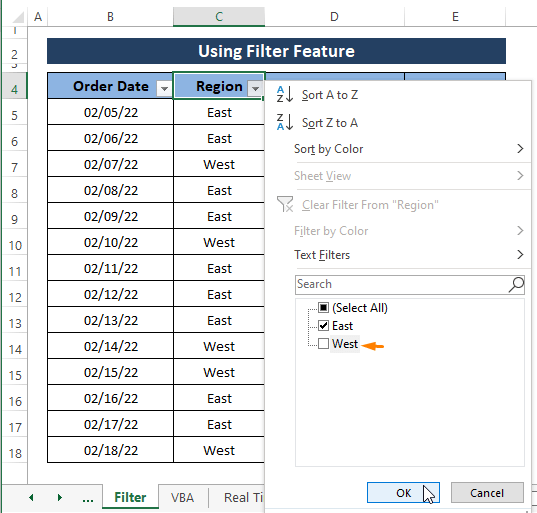
მომენტში, Excel მალავს მონიშნულ ჩანაწერებს (მაგ., West ) მონაცემთა ნაკრებიდან და ტოვებს ყველა სხვა ჩანაწერს, როგორც ნაჩვენებია ქვემოთ მოცემულ სურათზე.
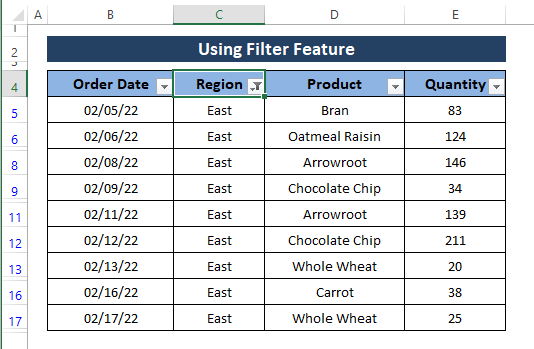
შეგიძლიათ მოხსნათ ნებისმიერი ჩანაწერი, რომ დამალოთ რიგები ნებისმიერი სვეტიდან სათაურის ფილტრის ხატულის გამოყენებით. უკეთესი წარმოდგენისთვის, ჩვენ ვაჩვენებთ მეთოდს რამდენიმე სტრიქონით და სვეტით. თქვენ შეგიძლიათ გამოიყენოთ ეს მეთოდი იმდენი სვეტისთვის, რამდენიც გჭირდებათ და დამალოთ რაც შეიძლება მეტი მწკრივი თქვენი მონაცემთა ტიპის მიხედვით.
წაიკითხეთ მეტი: Excel მაკრო: დამალვა რიგები უჯრედის ტექსტის საფუძველზე Excel-ში (3 მარტივი მეთოდები)
მეთოდი 2: ფორმულის გამოყენება და შემდეგ ფილტრაცია უჯრედის მნიშვნელობის მიხედვით რიგების დასამალად
წინა მეთოდში ვიყენებდით ფილტრი ფუნქციის დამალვა რიგები დაფუძნებული უჯრედის მნიშვნელობებზე. რა მოხდება, თუ გვსურს ფორმულა, რომელიც მიუთითებს ჩვენს ჩანაწერებზე, აკმაყოფილებს თუ არა ჩვენს კრიტერიუმებს? შემდეგ გავფილტროთ რიგები მითითების საწინააღმდეგოდ.
ამ მეთოდით, ჩვენ ვიყენებთ IF ფუნქციას მორგებული სტრიქონის ჩასასმელად (ე.ი. დამალვა ) უუნარობის აღსანიშნავად.ჩვენი მოთხოვნის შესრულება. შემდეგ ფილტრი ფუნქციის გამოყენებით, ჩვენ ვმალავთ სტრიქონებს, რომლებიც შეიცავს მათში Hide სტრიქონს.
ნაბიჯი 1: ჩაწერეთ შემდეგი ფორმულა ნებისმიერი უჯრედი (მაგ., F5 ) მიმდებარე უმი მონაცემთა ნაკრების.
=IF(E5<50,"Hide",E5) E5<50, ეს არის ლოგიკური_ტესტი , სადაც ის აცხადებს E5 მნიშვნელობებს, რომ 50 -ზე ნაკლები აჩვენებს დამალვა ტექსტს უჯრედებში. წინააღმდეგ შემთხვევაში, ფორმულა აჩვენებს თავად E5 .
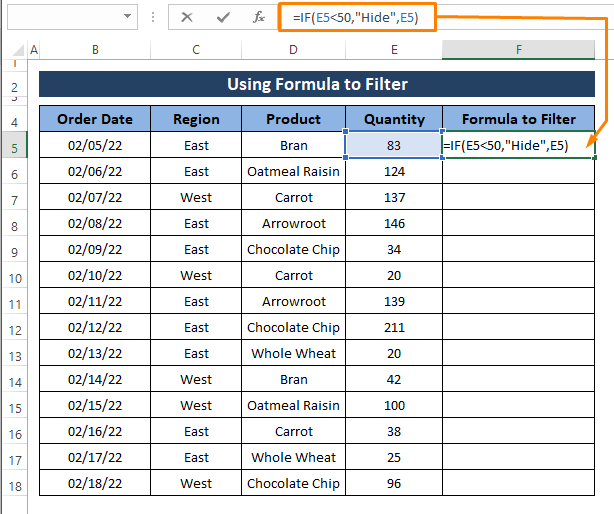
ნაბიჯი 2: დააჭირეთ ENTER და გადაათრიეთ შეავსეთ Handle მორგებულ სტრიქონს უჯრედებში, როგორც ეს ნაჩვენებია ქვემოთ სურათზე.

ნაბიჯი 3: მიჰყევით ნაბიჯები 1-მდე 3 მეთოდი 1 -დან ფილტრი ბრძანების ველის გამოსატანად. ბრძანების ველში გააუქმეთ დამალვა მნიშვნელობის არჩევა, შემდეგ დააჭირეთ OK .
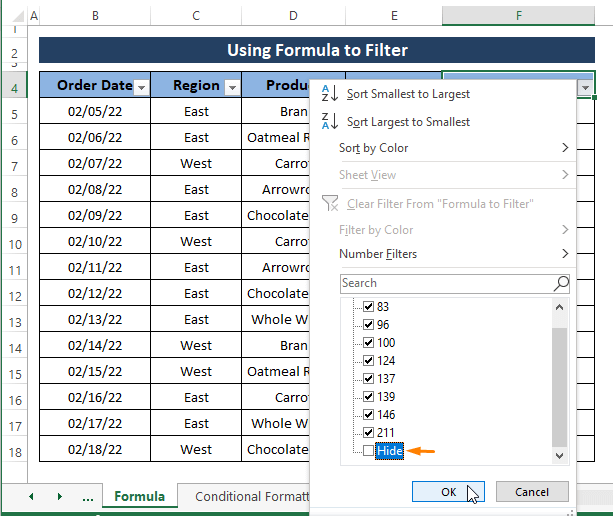
ჩანაწერების გაფილტვრა დამალვის არჩევის გარეშე. მნიშვნელობა, მალავს ყველა მწკრივს, რომელიც შეიცავს Hide მნიშვნელობას მათ ჩანაწერებში.

შეგიძლიათ შექმნათ ნებისმიერი მორგებული სტრიქონი <1-ის გამოსაყენებლად>გაფილტვრა -მდე. ეს მეთოდი სასარგებლოა მონაცემთა ნაკრებში კრიტერიუმების (რომელიც შეიძლება იყოს მნიშვნელობა ან ტექსტი ) ჩასატარებლად.
დაწვრილებით: Excel-ში რიგების დამალვის ფორმულა (7 მეთოდი)
მსგავსი წაკითხვები
- როგორ დავმალოთ ცარიელი რიგები Excel VBA-ში (4 სასარგებლო მეთოდები)
- როგორ დავმალოთ და გავახილოთ რიგები Excel-ში (6 უმარტივესი გზა)
- გახსენით ყველა მწკრივი, რომელიც არ მუშაობს Excel-ში (5 საკითხი& გადაწყვეტილებები)
- დამალული რიგები Excel-ში: როგორ გავახილოთ ან წაშალოთ ისინი?
- დამალოთ დუბლიკატი რიგები ერთ სვეტზე დაყრდნობით Excel-ში (4 მეთოდი )
მეთოდი 3: პირობითი ფორმატირების გამოყენება Excel-ში უჯრედის მნიშვნელობის საფუძველზე მწკრივების დასამალად
Excel-ის პირობითი ფორმატირების ფუნქცია ასევე შეუძლია მწკრივის შინაარსის დამალვა უჯრედის მნიშვნელობიდან გამომდინარე. თუმცა, ადრინდელი მეთოდები მალავს მთელ რიგს ისე, რომ თითქოს ისინი არ არსებობდნენ, მაგრამ ეს მეთოდი მალავს მხოლოდ მწკრივის შიგთავსს.
ნაბიჯი 1: გადადით <1-ზე>მთავარი ჩანართი > აირჩიეთ პირობითი ფორმატირება > აირჩიეთ ახალი წესი (პარამეტრებიდან).
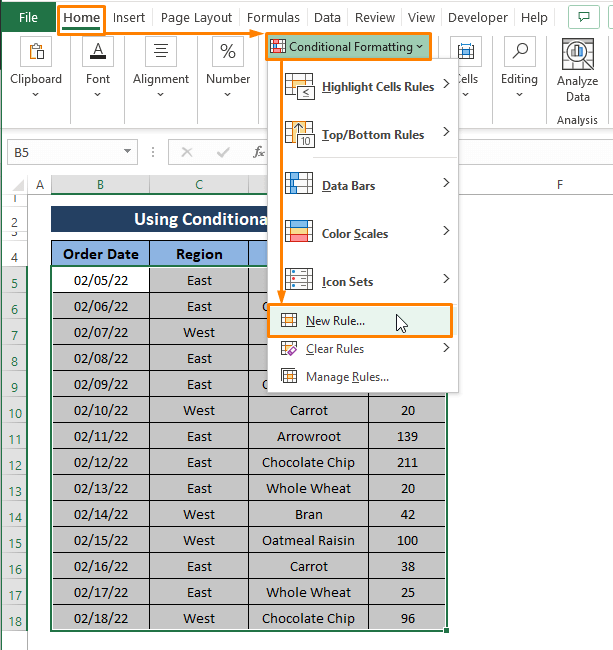
ნაბიჯი 2: ფორმატირების ახალი წესი ფანჯარა ჩნდება. ახალი ფორმატირების წესი ფანჯარაში,
აირჩიეთ გამოიყენეთ ფორმულა, რათა დაადგინოთ რომელი უჯრედი დაფორმატოთ როგორც აირჩიეთ წესის ტიპი .
ჩაწერეთ შემდეგი ფორმულა წესის აღწერილობის რედაქტირება .
=$C5="West" დააწკაპუნეთ ფორმატი .
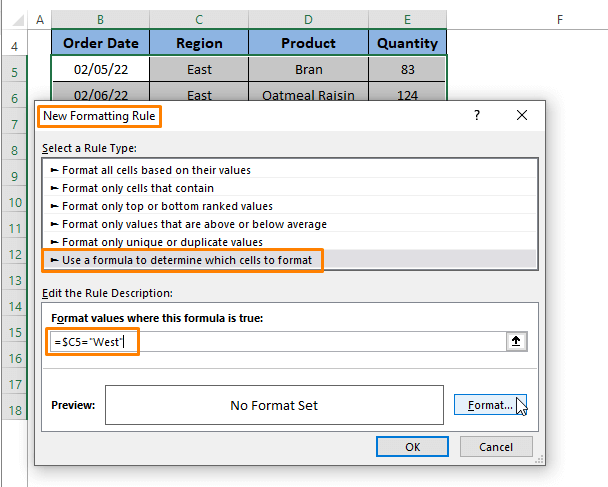
ნაბიჯი 3: გამოჩნდება ფანჯარა უჯრედების ფორმატირება . უჯრების ფორმატირება ფანჯრის შიგნით,
აირჩიეთ ნომერი განყოფილება > აირჩიეთ მორგებული ( კატეგორია ვარიანტის ქვეშ) > აკრიფეთ 3 წერტილი (ანუ ;;; ) ტიპი განყოფილებაში.
დააწკაპუნეთ OK .

ნაბიჯი 4: OK დაწკაპუნებით, Excel გადაგიყვანთ დიალოგურ ფანჯარაში ფორმატირების ახალი წესი .ისევ დააწკაპუნეთ OK .

ნაბიჯ 1 -დან 4 -მდე შესრულება იწვევს ყველა იმ კონტენტის დამალვას, რომელიც ემთხვევა West C სვეტში.

შეგიძლიათ მივანიჭოთ ნებისმიერი ტექსტი ან მნიშვნელობა ფორმულაში, რომელიც ჩვენ ჩავსვით, რომ გამოიყენოს პირობითი ფორმატირება . თუ გსურთ მხოლოდ შინაარსის დამალვა და არა რიგები, ამ მეთოდის გამოყენება ძალიან მოსახერხებელია. ასევე, შეგიძლიათ წაშალოთ პირობითი ფორმატირების წესები ოფციებიდან ნებისმიერ დროს, როცა გინდათ ნედლეული მონაცემთა ნაკრები ერთი ნივთის შეცვლის გარეშე.
დაწვრილებით: რიგების დამალვა Excel-ში პირობითი ფორმატირებით უჯრედის მნიშვნელობის საფუძველზე
მეთოდი 4: რიგების დამალვა უჯრედის მნიშვნელობის საფუძველზე VBA მაკრო Excel-ში
VBA არის ძლიერი ინსტრუმენტი ნებისმიერი პირობითი შედეგის მისაღწევად. ამ მეთოდით, ჩვენ ვიყენებთ VBA მაკრო კოდს კონკრეტული სვეტიდან სტრიქონების დასამალად , რაც გარკვეულ პირობას აწესებს.
ამ მეთოდისთვის, ჩვენ ვაქცევთ ჩვენს მონაცემთა ბაზას პრაქტიკულ კოდს, როგორც ეს ნაჩვენებია ქვემოთ მოცემულ ეკრანის სურათზე. . და მინდა დამალვა რიგები, რომელიც დამოკიდებულია სვეტის (მაგ., რეგიონი ) მნიშვნელობაზე, რომელიც ტოლია უჯრედის მნიშვნელობის (ანუ აღმოსავლეთი ).

ნაბიჯი 1: დააჭირეთ ALT+F11 საერთოდ, რათა გახსნათ Microsoft Visual Basic ფანჯარა. ფანჯარაში გადადით ინსტრუმენტთა პანელზე > აირჩიეთ ჩასმა > აირჩიეთ მოდული .
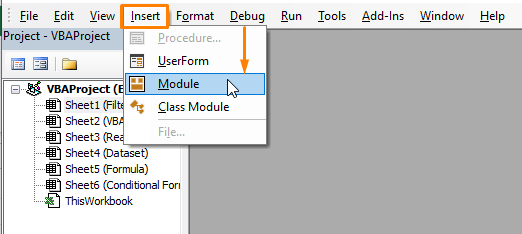
ნაბიჯი 2: ჩასვით შემდეგი მაკრო კოდი მოდულში და დააჭირეთ F5 გასაშვებადმაკრო.
1612
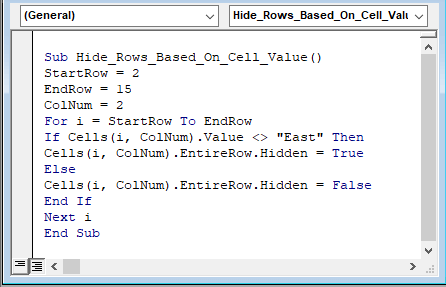
მაკრო კოდი ანიჭებს დაწყებას (ე.ი., 2 ), დასრულებას (ე.ი. , 15 ) მწკრივის და სვეტის (ე.ი. 2, რეგიონის სვეტი ) ნომრები. სვეტის ნომერი აცხადებს, რომელ სვეტში მაკრო შეესაბამება მოცემულ მნიშვნელობას (ე.ი. აღმოსავლეთი ). შემდეგ ფუნქცია VBA IF მალავს ნებისმიერ მწკრივს, გარდა East მნიშვნელობისა, რომელიც არსებობს მოცემული სვეტის რიგებში (ე.ი. რეგიონის სვეტი ).
ნაბიჯი 3: მაკრო კოდის შესრულება მალავს ყველა მწკრივს, გარდა რიგებისა, რომელიც შეიცავს აღმოსავლეთს მათ უჯრედებში, როგორც ქვემოთ მოცემული სურათის მსგავსი.
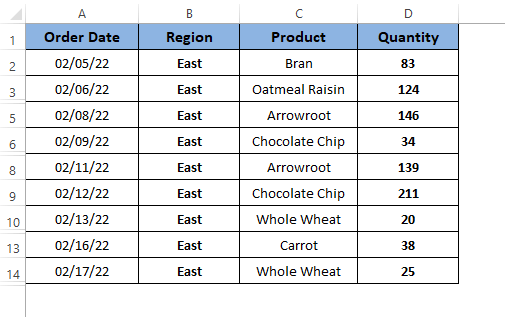
დაწვრილებით: VBA Excel-ში მწკრივების დასამალად (14 მეთოდი)
მეთოდი 5: რიგების დამალვა უჯრედის მნიშვნელობის მიხედვით რეალურ დროში გამოყენებით VBA მაკრო
გამოყენებით VBA მაკრო კოდი მეთოდი 4 , ჩვენ ვმალავთ საბოლოო ან დასრულებულ მონაცემთა სტრიქონებს. მაგრამ შეიძლება არსებობდეს სცენარი, როდესაც ჩვენ უნდა დავმალოთ რიგები რეალურ დროში გარკვეული მდგომარეობის შენარჩუნებით. ამ შემთხვევაში, ჩვენ შეგვიძლია გამოვიყენოთ პირადი მაკრო ამ ტიპის სცენართან გასამკლავებლად.
ქვემოთ მოცემული მონაცემთა ნაკრებისთვის, ჩვენ გვინდა შევასრულოთ ოპერაცია, სადაც უბრალოდ დავწერთ კრიტერიუმებს და Excel ავტომატურად მალავს სტრიქონებს რეალურ- დრო.
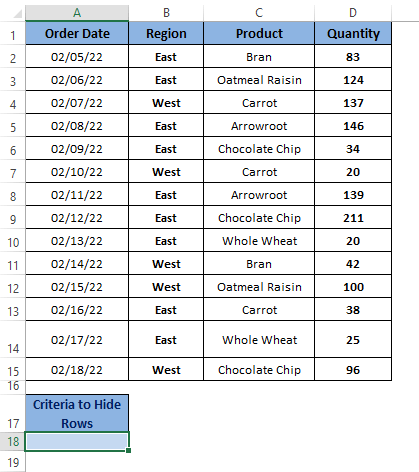
ნაბიჯი 1: Microsoft Visual Basic გახსნის შემდეგ ( ALT+F11 დაჭერით საერთოდ), ორჯერ დააწკაპუნეთ შესაბამის ფურცელზე (ანუ Sheet3 ) VBAProject განყოფილებაში.
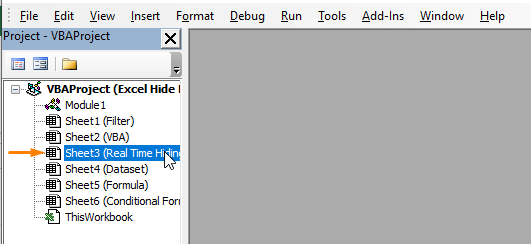
ნაბიჯი 2: აირჩიეთ სამუშაო ფურცელი ფურცლის კოდის ფანჯრიდან, როგორც ნაჩვენებია ქვემოთ მოცემულ ეკრანის სურათზე.
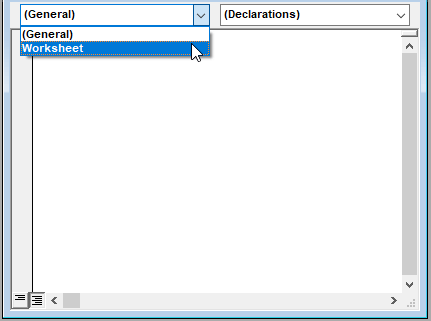
ნაბიჯი 3: გამოჩნდება პირადი ქვე .
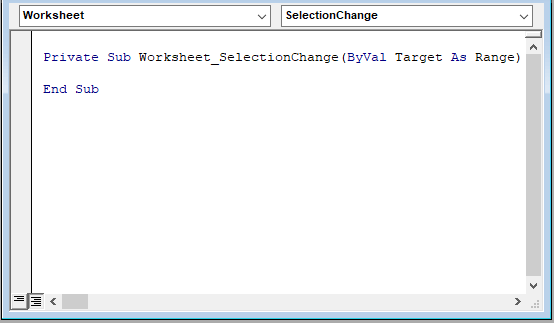
ნაბიჯი 4: წინა მაკრო კოდის მსგავსად, ჩასვით შემდეგი მაკრო კოდი ფურცლის კოდის ფანჯარაში.
7667
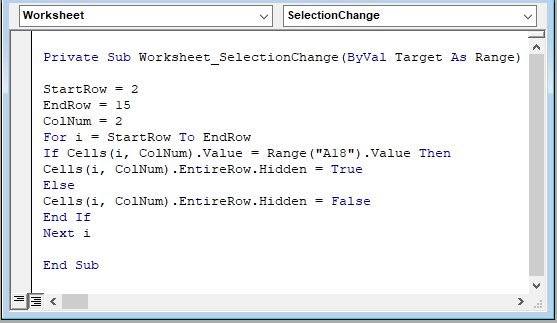
დაწერილი მაკრო კოდი ანიჭებს დაწყებას (ე.ი. 2 ), დასრულებას (ანუ 15 ) მწკრივის, და სვეტის (ე.ი. 2) ნომრები. შემდეგ ის აწესებს პირობას, რომ მალავს მნიშვნელობებს, რომლებიც ტოლია უჯრედის A18 სვეტში 2 . VBA IF ფუნქცია ქმნის პირად მაკრო კოდს რიგების დასამალად რეალურ დროში A18 უჯრედში ნებისმიერი მნიშვნელობის შეყვანის შემდეგ.
ნაბიჯი 5: დააჭირეთ F5 მაკროს გასაშვებად და შემდეგ სამუშაო ფურცელზე დაბრუნება. სცადეთ აკრიფოთ ყველაფერი, რაც არსებობს სვეტში 2 და დააჭირეთ ENTER .
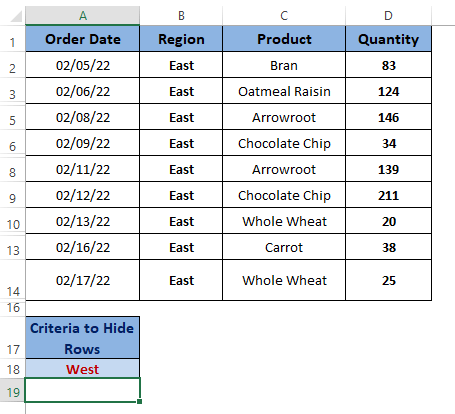
დაჭერით Enter ნებისმიერი ტექსტის აკრეფის შემდეგ (მაგ., აღმოსავლეთი ან დასავლეთი ), მალავს შესაბამის ტექსტს, რომელიც შეიცავს სტრიქონებს მონაცემთა ნაკრებიდან. თქვენ შეგიძლიათ გამოიყენოთ მინიჭებული სვეტის ნებისმიერი ტექსტი ან მნიშვნელობა მონაცემთა ნაკრების ფარგლებში მწკრივების დასამალად.
დასკვნა
ამ სტატიაში ჩვენ ვაჩვენებთ რიგების დამალვას უჯრედის მნიშვნელობის მიხედვით. Excel-ში. Excel-ის ფილტრი და პირობითი ფორმატირების ფუნქციები მოსახერხებელია რიგების დამალვაში. თუმცა, პირობითი ფორმატირების ფუნქცია უბრალოდ მალავს შიგთავსს რიგებში. VBA მაკროები გთავაზობთ ეფექტურ გზებს თქვენი მონაცემების ტიპის მიხედვით რიგების დამალვისთვის. ვიმედოვნებთ, რომ აღწერილი მეთოდები შეასრულებს საქმესისე, როგორც თქვენ გსურთ. დაწერეთ კომენტარი, თუ გაქვთ დამატებითი შეკითხვები ან გაქვთ რაიმე დასამატებელი.

